En saktegående datamaskin kan være veldig frustrerende å bruke. Det er én ting når du spør mye av datamaskinen - for eksempel, hvis du har hundrevis av faner åpne i Chrome, forventes det at datamaskinen din vil slite. Men det er en helt annen, når du sliter med å gjøre noe enkelt, som å sjekke e-posten din uten at Windows bruker ressursene for noe annet i bakgrunnen som du egentlig ikke vil ha.
Det er mulig å konfigurere Windows til å prioritere forgrunnsapper eller bakgrunnstjenester. Denne veiledningen vil dekke hvordan du sikrer at Windows 10 er konfigurert til å prioritere prosessorkraft for forgrunnsapplikasjoner.
For å sikre at Windows prioriterer programmer fremfor bakgrunnstjenester, må du åpne alternativene for Windows Ytelse. Du kan åpne denne menyen ved å trykke på Windows-tasten, skrive "Juster utseendet og ytelsen til Windows" og trykke enter.
Prosessorprioritetsalternativene er på "Avansert"-fanen i ytelsesalternativene. Når du er i Avansert-fanen, sørg for at "Juster for best ytelse av:" er satt til Programmer.
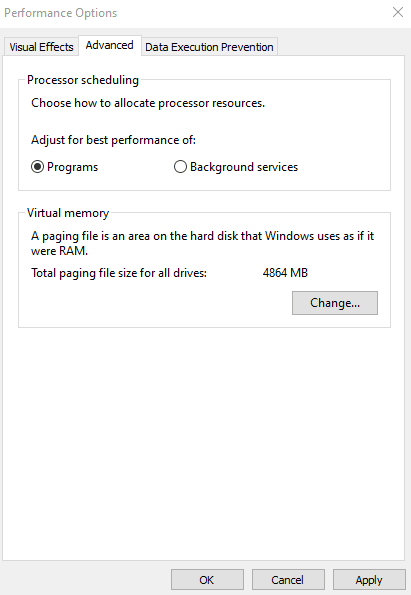
Tips: Som standard er Windows konfigurert til å prioritere programmer over bakgrunnstjenester. Det kan imidlertid være en god idé å sjekke at denne innstillingen ikke er endret ved et uhell, da dette kan løse noen ytelsesproblemer.
Å gjøre dette sikrer at når det er et valg mellom en forgrunnsapp og en bakgrunnstjeneste, går ressursene først i forgrunnen!